在当今数字化时代,数字电视机顶盒已经成为家庭娱乐不可或缺的一部分,它不仅能够提供比传统模拟信号更清晰的画质,还能接入各种增值服务,如点播、回看等功能,极大地丰富了用户的观看体验,对于初次接触数字电视机顶盒的用户来说,如何正确安装和设置可能会感到有些困惑,本文将详细介绍数字电视机顶盒的安装步骤,帮助您轻松完成安装,享受高质量的视听盛宴。
一、准备工作
在开始安装之前,确保您已经准备好了以下几样东西:
数字电视机顶盒:这是安装的核心设备。
HDMI线或AV线:用于连接机顶盒与电视,大多数现代电视支持HDMI接口,推荐使用HDMI线以获得最佳画质。
电源适配器:为机顶盒供电。
卫星天线或有线电视线路:根据您的接收方式准备相应的连接线,如果是有线电视,通常会有一根同轴电缆;如果是卫星电视,则需要卫星天线和相应的连接线。
遥控器:用于控制机顶盒,有的机顶盒会配备专用遥控器,如果没有,可以考虑购买通用型遥控器。
二、安装步骤
1. 连接电源
- 将数字电视机顶盒的电源适配器插入机顶盒后面的电源接口。
- 将另一端插入附近的电源插座,确保电源稳定。
2. 连接电视
- 使用HDMI线(或AV线)的一端插入数字电视机顶盒上的相应接口。
- 将另一端插入电视的HDMI(或AV)输入接口,如果电视有多个HDMI接口,请记住您选择的是哪一个,以便后续设置时选择正确的输入源。
3. 连接信号源
- 如果您使用的是有线电视,将同轴电缆的一端插入机顶盒的“CABLE IN”接口,另一端插入墙上的有线电视插座。
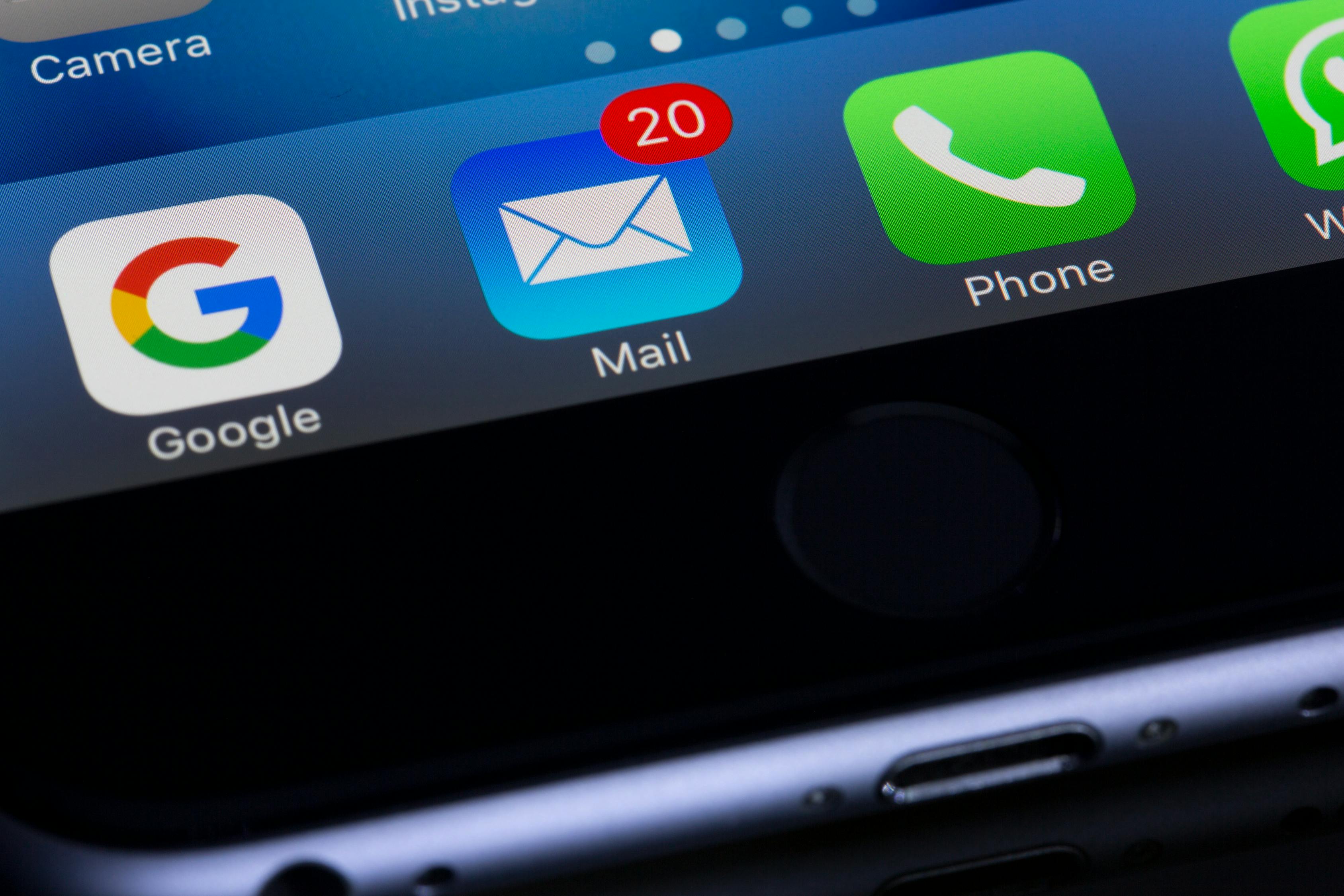
- 如果您使用的是卫星电视,将卫星天线的连接线插入机顶盒的“LNB IN”接口,另一端连接到卫星天线。
4. 设置电视输入源
- 打开电视,使用遥控器选择与机顶盒连接的输入源(例如HDMI 1)。
- 您应该能看到机顶盒的启动画面,如果没有,请检查所有连接是否正确。
5. 初始设置
- 机顶盒首次启动后,会进入初始设置向导,按照屏幕提示进行操作,通常包括语言选择、网络连接、时间设置等。
- 如果您选择通过Wi-Fi连接互联网,确保输入正确的Wi-Fi名称和密码。
- 完成所有设置后,机顶盒会自动搜索可用的电视频道并进行存储,这个过程可能需要几分钟时间,请耐心等待。
6. 调整画质和音质
- 在机顶盒主菜单中,选择“设置”选项,进入系统设置界面。
- 根据个人喜好调整画质和音质设置,您可以选择不同的分辨率模式(如1080p、720p等),以及音频输出格式(如立体声、杜比音效等)。
7. 添加增值服务

- 许多数字电视机顶盒支持点播、回看等增值服务,您可以在主菜单中找到这些功能,并根据提示进行激活或订阅。
- 部分增值服务可能需要付费,您可以根据自己的需求选择是否开通。
三、常见问题及解决方法
1. 无法接收到任何频道
原因:可能是信号线未插好,或者天线位置不佳。
解决方法:检查所有连接线是否牢固插入,特别是同轴电缆或卫星天线线,如果使用的是有线电视,尝试重启机顶盒和电视,如果使用的是卫星电视,确保天线方向正确且没有遮挡物。
2. 画质不清晰
原因:可能是HDMI线质量不佳,或者电视分辨率设置不当。
解决方法:更换一条质量更好的HDMI线,或者在电视设置中调整分辨率,选择与机顶盒匹配的分辨率模式。
3. 遥控器失灵
原因:可能是遥控器电池电量不足,或者遥控器与机顶盒之间的距离过远。
解决方法:更换遥控器电池,确保遥控器与机顶盒之间的距离不超过10米,且中间没有障碍物。
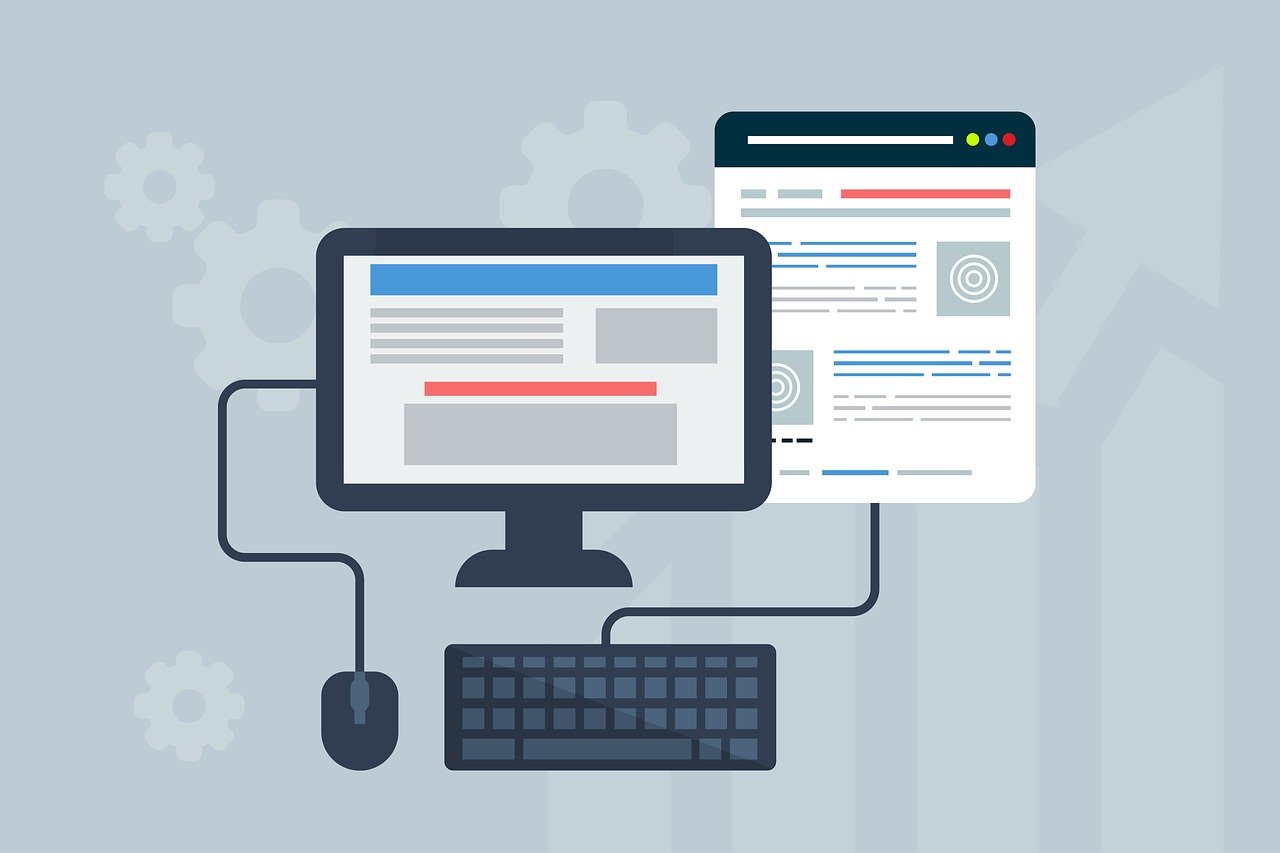
4. 网络连接失败
原因:可能是Wi-Fi信号弱,或者输入的密码错误。
解决方法:尝试靠近路由器重新连接,或者检查输入的Wi-Fi密码是否正确,如果问题依然存在,可以尝试重启路由器。
四、维护与保养
为了确保数字电视机顶盒的长期稳定运行,建议您定期进行以下维护:
清洁:使用干净的软布轻轻擦拭机顶盒表面,避免灰尘积累。
通风:确保机顶盒周围有足够的空间散热,不要将其放在密闭的空间内。
更新:定期检查机顶盒是否有固件更新,及时下载并安装最新版本,以获得更好的性能和安全性。
五、总结
通过以上步骤,您应该能够顺利地完成数字电视机顶盒的安装和设置,如果您在安装过程中遇到任何问题,可以参考机顶盒的用户手册,或者联系客服寻求帮助,希望本文能帮助您轻松享受高清视界,带来更加丰富的娱乐体验。











